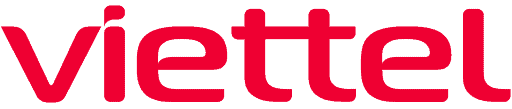WPS là gì? WPS hay còn được gọi là Wi-Fi Protected Setup, là một công nghệ được thiết kế để giúp người dùng kết nối các thiết bị không dây với mạng Wi-Fi một cách nhanh chóng và thuận tiện hơn.
Cách thiết lập kết nối WPS wifi trên tivi:
- Bật tivi và vào màn hình cài đặt Wi-Fi hoặc mạng (Network Settings).
- Tìm và chọn tùy chọn WPS.
- Tivi sẽ yêu cầu bạn nhấn nút WPS trên bộ định tuyến (router) trong vòng 2 phút. Hãy thực hiện việc này.
- Sau khi kết nối thành công, tivi sẽ hiển thị thông báo về việc kết nối vào mạng Wi-Fi.
Tuy nhiên, không chỉ dừng lại ở việc kết nối, WPS còn liên quan mật thiết đến bảo mật của mạng Wi-Fi. Nó có thể mang đến tiện ích nhưng cũng tiềm ẩn những vấn đề an ninh mạng.
Cùng Viettel Hồ Chí Minh tìm hiểu chi tiết về WPS là gì, cách hoạt động của nó và tầm quan trọng thực sự của việc bảo vệ mạng Wi-Fi của bạn
WPS là gì?
WPS là viết tắt của cụm từ Wi-Fi Protected Setup là một tiêu chuẩn được sử dụng trong mạng Wi-Fi để giúp người dùng dễ dàng thiết lập kết nối an toàn giữa các thiết bị mạng, chẳng hạn như máy tính, điện thoại di động và router, mà không cần phải nhập mật khẩu mạng Wi-Fi. Tuy nhiên, WPS đã trở nên không an toàn trong một số trường hợp và đã bị khuyến nghị ngừng sử dụng.
Trên đây là cụ thể wps wifi là gì, còn nói dễ hiểu là khi bật WPS bạn không cần đến usename, password hay gì nữa chỉ cần thông qua WPS trên modem wifi và chứ năng WPS trên thiết bị để kết nối với nhau.
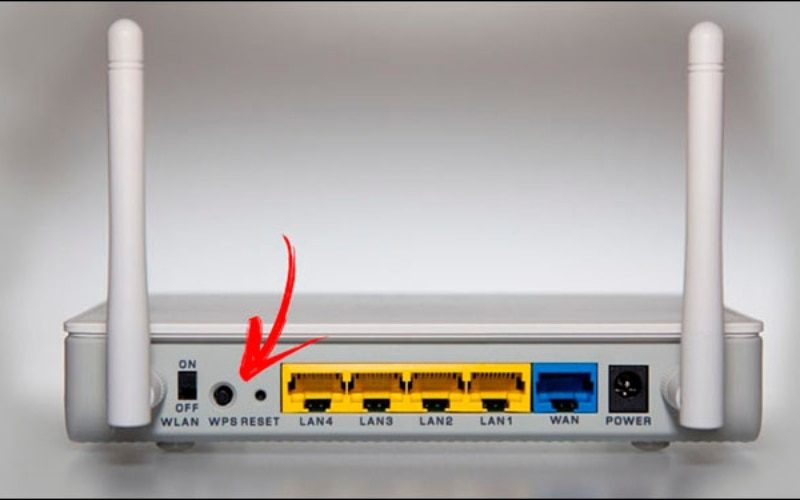
Hướng dẫn cách thiết lập kết nối WPS wifi trên điện thoại và tivi
Chi tiết cách thiết lập kết nối WPS wifi trên điện thoại
- Mở điện thoại của0 bạn và vào màn hình cài đặt Wi-Fi (Settings > Wi-Fi).
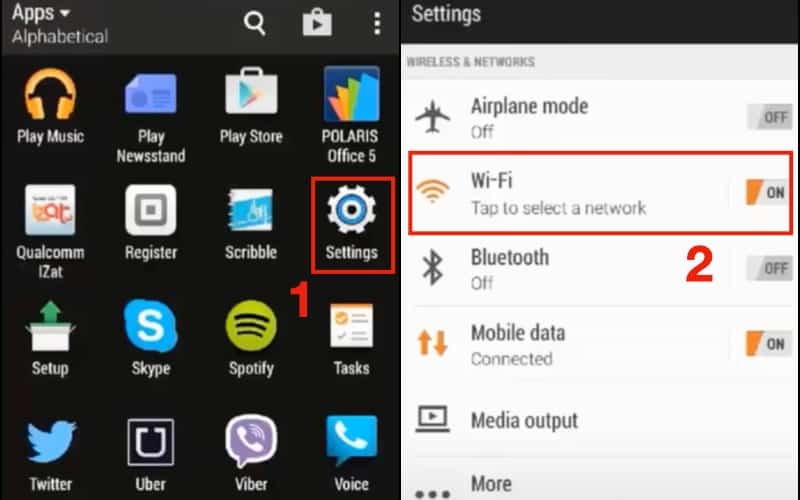
- Bật chế độ Wi-Fi nếu chưa được kích hoạt.
- Nhấn chọn vào tên wifi mà bạn muốn kết nối.
- Thường, bạn sẽ thấy tùy chọn “WPS Push Button” hoặc “WPS PIN Entry.” Chọn tùy chọn “WPS” này.
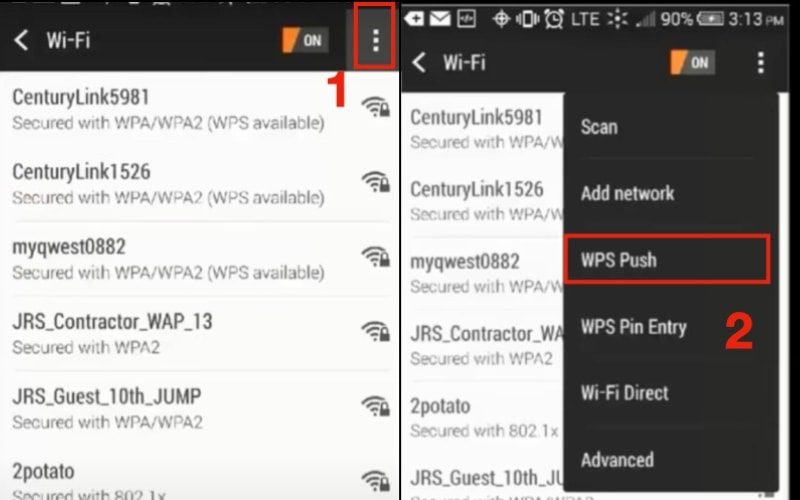
- Tiếp theo, bạn sẽ được yêu cầu nhấn nút WPS trên bộ định tuyến (router) của bạn trong vòng 2 phút. Hãy thực hiện việc này.
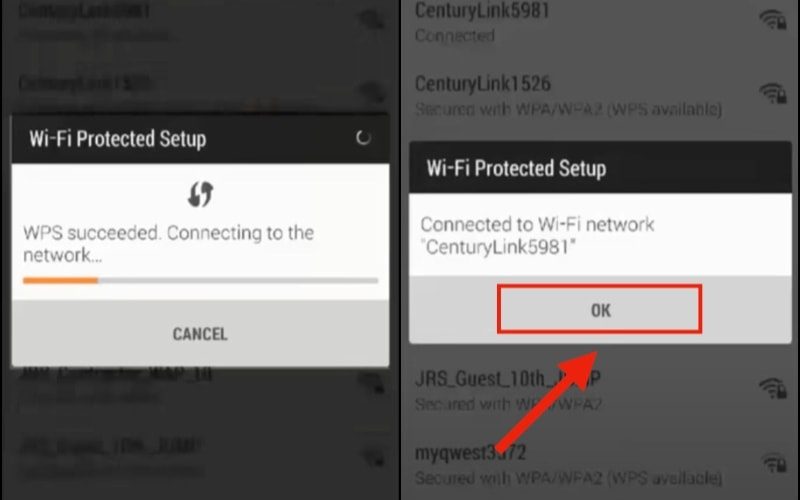
- Điện thoại sẽ tự động kết nối vào mạng Wi-Fi nếu quá trình WPS thành công.
Chi tiết cách thiết lập kết nối WPS wifi trên tivi
- Bật tivi và vào màn hình cài đặt Wi-Fi hoặc mạng (Network Settings).
- Tìm và chọn tùy chọn WPS.
- Tivi sẽ yêu cầu bạn nhấn nút WPS trên bộ định tuyến (router) trong vòng 2 phút. Hãy thực hiện việc này.
- Sau khi kết nối thành công, tivi sẽ hiển thị thông báo về việc kết nối vào mạng Wi-Fi.

Huỷ kích hoạt WPS
Nếu bạn muốn huỷ kích hoạt tính năng WPS trên bộ định tuyến (router) của bạn, bạn có thể làm như sau:
- Thông thường, bạn có thể truy cập nó bằng cách gõ địa chỉ IP của bộ định tuyến vào trình duyệt web. Địa chỉ IP thường là 192.168.1.1 hoặc 192.168.0.1.
- Đăng nhập bằng tên người dùng và mật khẩu của bộ định tuyến. Thông tin đăng nhập này thường được cung cấp trong tài liệu hướng dẫn hoặc được ghi trên dưới bộ định tuyến.
- Tìm tùy chọn kích hoạt hoặc vô hiệu hóa WPS và tắt nó.
Lưu ý rằng việc vô hiệu hóa WPS có thể làm tăng độ an toàn của mạng Wi-Fi của bạn, vì WPS có thể có lỗ hổng bảo mật.
Cách xử lý đèn WPS wifi bị lỗi
Xác định vấn đề
- Đèn WPS nhấp nháy đỏ: Đèn WPS nhấp nháy liên tục trong 2 phút rất có thể bạn đã kích hoạt tính năng kết nối WPS và Router wifi đang chờ thiết bị kết nối. Bạn không kích hoạt WPS nhưng đèn báo vẫn nháy đỏ, điều này chứng tỏ kết nối wifi cố gắng truy cập trái phép thông qua bảo mật wps.
- Đèn WPS báo đỏ và bị đứng: Đèn WPS báo đỏ liên tục không nhấp nháy thì có thể do WPS bị vô hiệu hoá hoặc không tìm được thiết bị ghép nối.
Cách xử lý
Đèn WPS nhấp nháy đỏ
- Kiểm tra lại kết nối WPS, nếu bạn đã kích hoạt tính năng WPS thì chờ khoảng 2 phút, nếu đèn vẫn nháy đỏ thì khởi động lại Router.
- Nếu không kích hoạt tính năng WPS, hãy kiểm tra xem có thiết bị lạ nào truy cập vào wifi không, nếu có hãy tắt wps khi không sử dụng để đảm bảo an toàn.
Đèn WPS báo đỏ không nhấp nháy
- Nếu bạn tắt tính năng WPS và đèn vẫn nhấp nháy đỏ thì bạn chỉ cần chờ 2 – 5 phút là đèn WPS không sáng, tự tắt.
- Nếu kích hoạt tính năng WPS nhưng không kết nối và đèn báo đỏ, bạn có thể kết nối WPS bằng cách ấn nút trên router và thiết bị kết nối của bạn cùng lúc hoặc trong khoảng thời gian chênh lệch 1 vài giây.
- Khi bạn thực hiện hết các cách mà không khắc phục được, hãy kết nối bộ định tuyến hỗ trợ WPS với thiết bị bằng cách thiết lập và sử dụng mã pin. Nhập thủ công mã pin tất cả các thiết bị kết nối WPS trên router giúp bạn kết nối dễ dàng hơn.
Bài viết này đã giải thích wps là gì cũng như cách thiết lập wps wifi. Hi vọng những thông tin này có thể giúp bạn hiểu hơn về wps và cách sử dụng mạnh internet an toàn. Chúc bạn thành công!